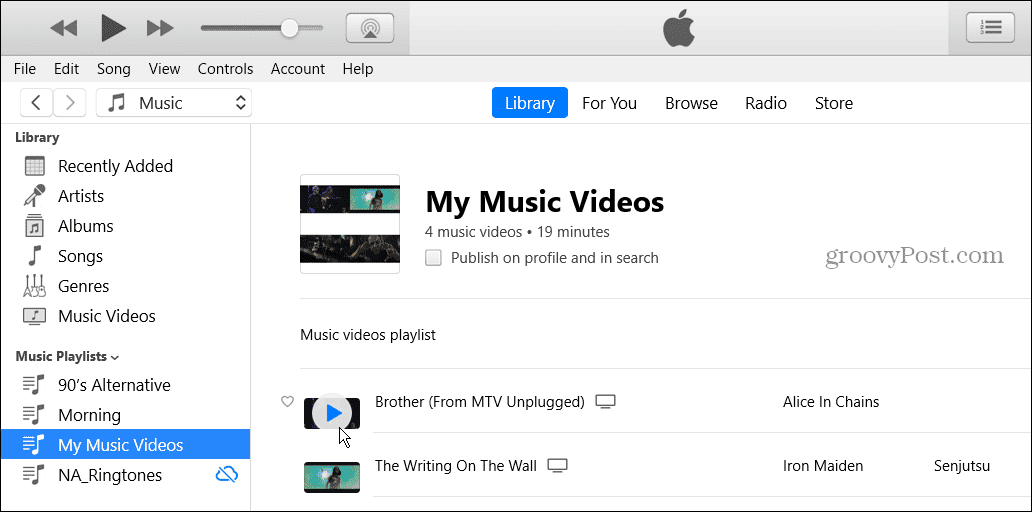Kaip pridėti orą prie „Windows 11“ užrakinimo ekrano
„Microsoft“ „Windows 11“ Herojus / / May 09, 2023

Paskutinį kartą atnaujinta

Jei norite sekti, ką veikia orai, galite pridėti orą prie „Windows 11“ užrakinimo ekrano neištraukdami telefono.
The Užrakinti ekraną yra pirmas dalykas, kurį matote paleidę kompiuterį. Jame yra ekrano užsklanda ir kitos naudingos informacijos. Galbūt norėsite pridėti orą prie „Windows 11“ užrakinimo ekrano.
Kai pamatysite užrakinimo ekraną, galite jį spustelėti, paspausti Įeikite, arba braukite aukštyn jutikliniame ekrane, kad būtų parodytas prisijungimo ekranas, kad galėtumėte prisijungti. Taip pat galite tinkinti užrakinimo ekrano duomenis, kurie bus rodomi užrakinus kompiuterį.
Ir jei jums patinka paprastas būdas sekti oro sąlygas, nesunku pridėti orų į ekraną, kurį dažnai matote per dieną.
Pridėkite orą prie „Windows 11“ užrakinimo ekrano
Pamatysite užrakinimo ekraną, kai paleisite kompiuterį arba paspausite „Windows“ klavišas + L į užrakinti kompiuterį būdamas išvykęs; naudinga tinkinti užrakinimo ekraną, kad būtų įtraukti reikalingi duomenys. O kas nemėgsta tikrinti orų?
Pastaba: Prieš pradėdami įsitikinkite, kad „Microsoft“. MSN orų programa yra įdiegtas jūsų sistemoje – jis yra įmontuotas, bet jei jūs pašalino programą, turite jį įdiegti iš naujo.
Norėdami pridėti orą prie „Windows 11“ užrakinimo ekrano:
- Dešiniuoju pelės mygtuku spustelėkite tuščią darbalaukio sritį ir pasirinkite Suasmeninti iš kontekstinio meniu.
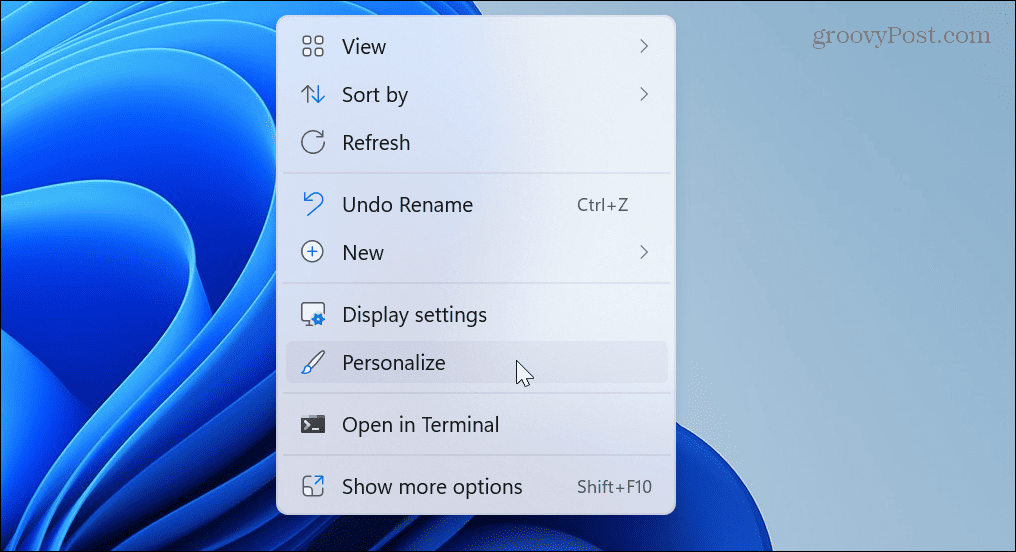
- Braukite žemyn dešinėje esančiomis parinktimis ir pasirinkite Užrakinti ekraną variantas.
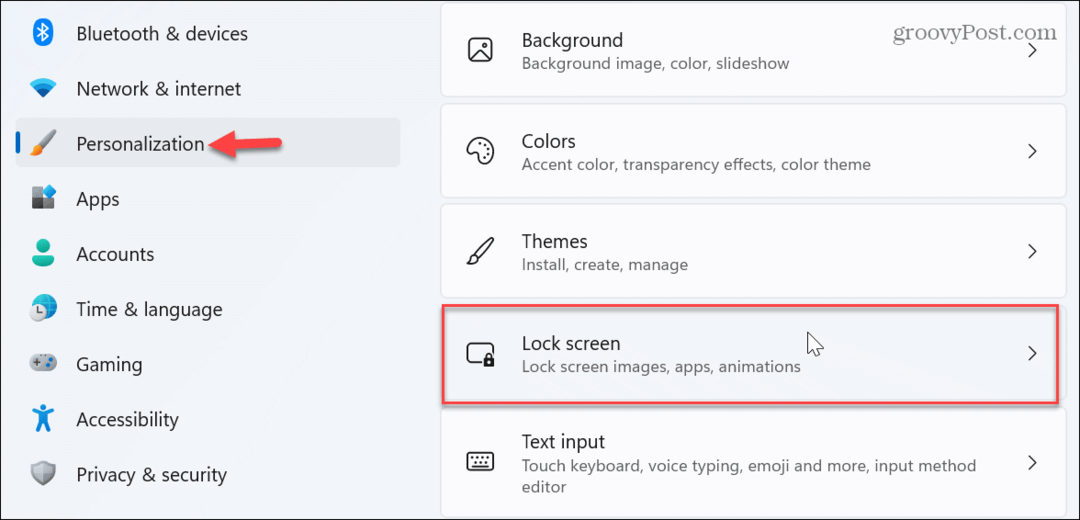
- Surask Užrakinimo ekrano būsena skyrių ir spustelėkite išskleidžiamąjį meniu.
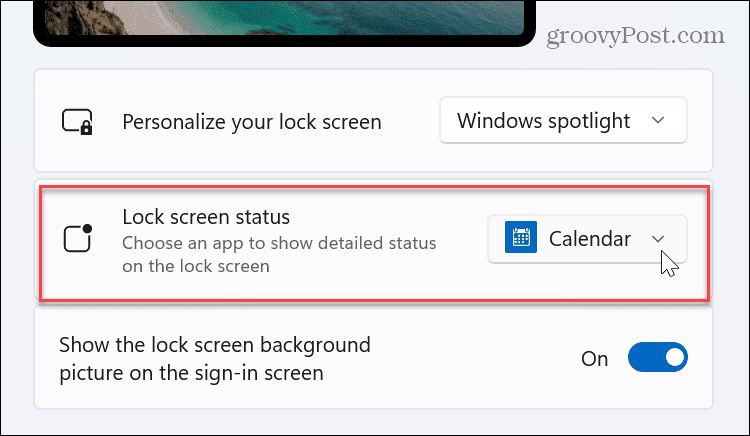
- Kai pasirodys meniu, pasirinkite Orai.
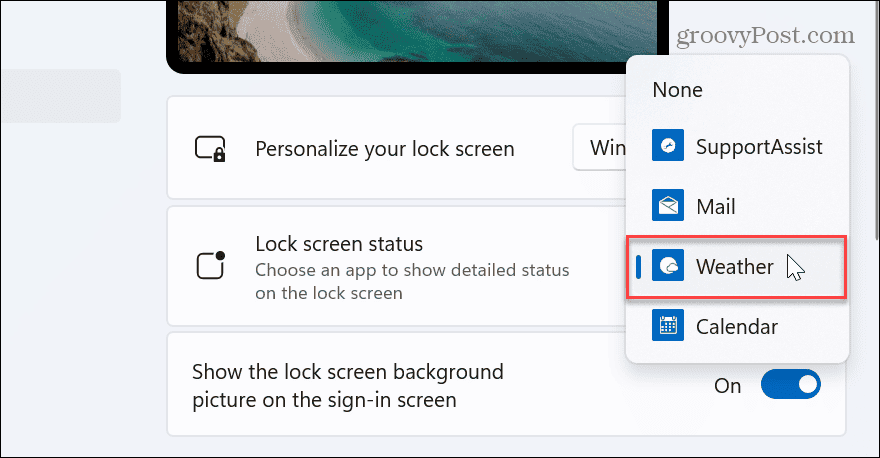
- Uždarykite nustatymus ir paspauskite „Windows“ klavišas + L kad būtų parodytas užrakinimo ekranas.
- Ekrano apačioje centre matysite informaciją apie orą.
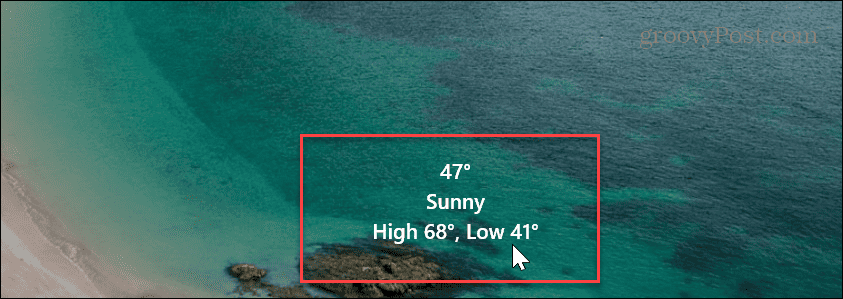
Pridėkite orą prie „Windows 10“ užrakinimo ekrano
Jei dar nesate „Windows 11“. Nesijaudink. Taip pat galite pridėti orą prie „Windows 10“ užrakinimo ekrano. Procesas panašus į „Windows 11“, tačiau yra keletas skirtumų.
Norėdami pridėti orą prie „Windows 10“ užrakinimo ekrano:
-
Dešiniuoju pelės mygtuku spustelėkite tuščias plotas darbalaukis ir pasirinkite Suasmeninti iš kontekstinio meniu.
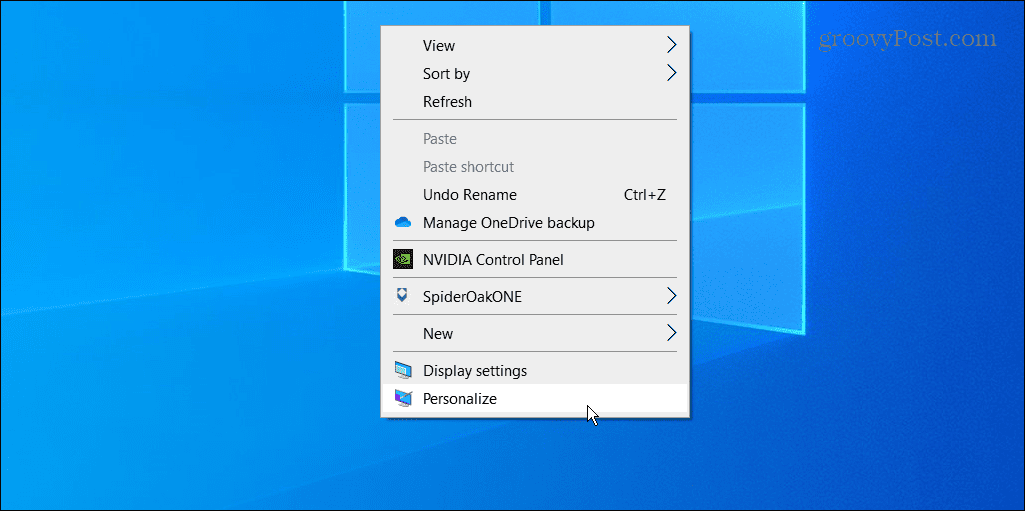
- Pasirinkite Užrakinti ekraną parinktis iš kairiojo stulpelio.
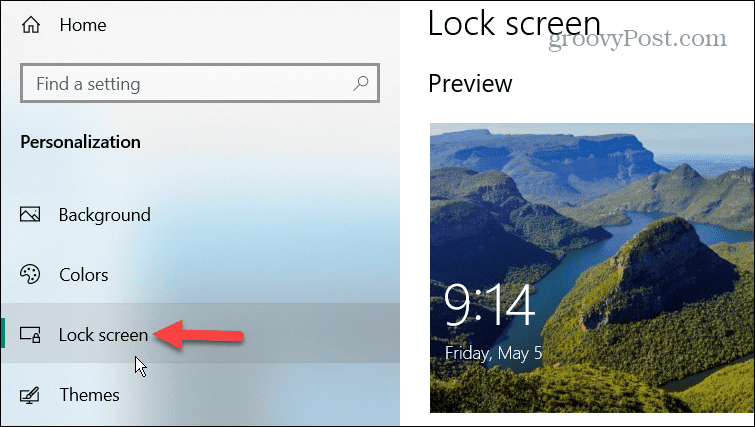
- Nustatyti Fonas galimybė į Windows prožektorius.
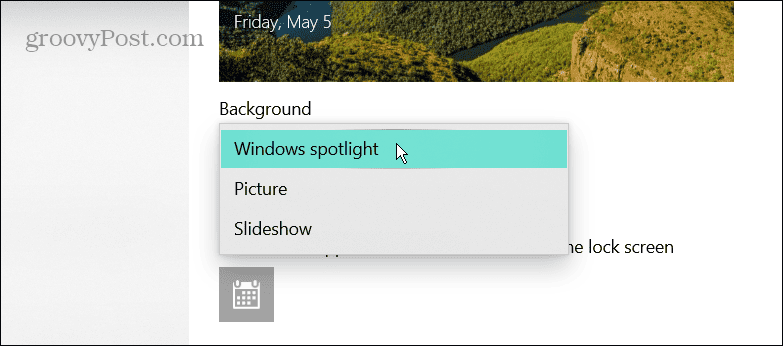
- Tada spustelėkite programos piktogramą po Pasirinkite vieną programą, kad užrakinimo ekrane būtų rodoma išsami būsena skyrius.
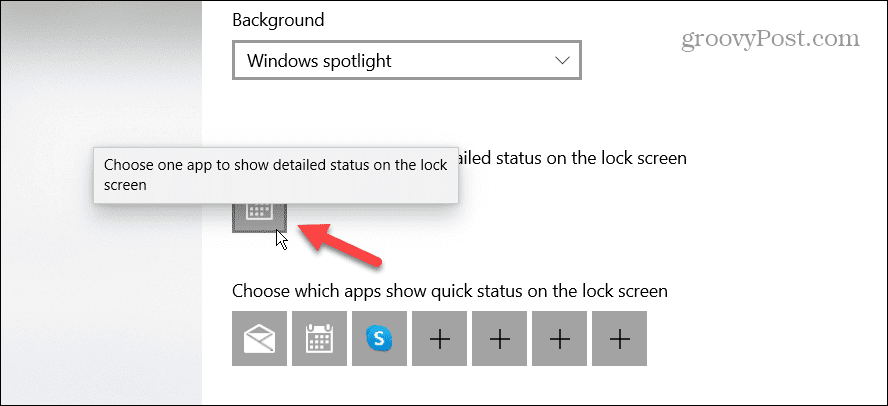
- Pasirink Orai parinktį iš galimų programų sąrašo.
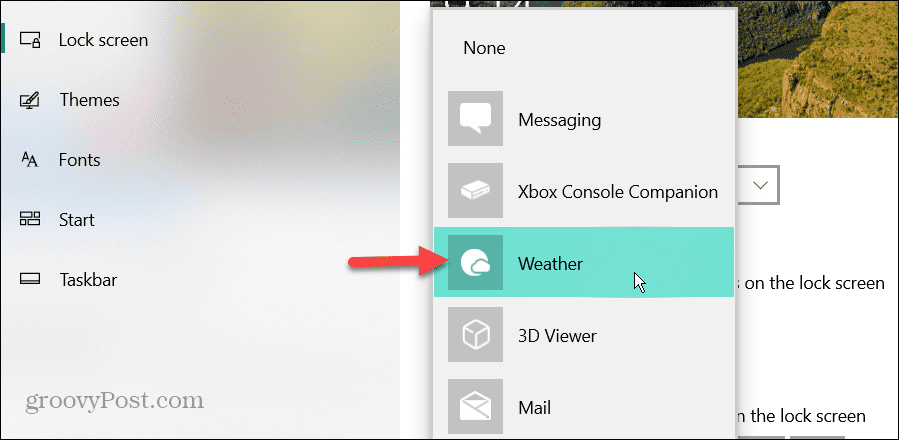
- Uždaryti Nustatymai ir paspauskite „Windows“ klavišas + L norėdami pakelti užrakinimo ekraną.
- Orų duomenys bus rodomi po ekrano laiko ir datos skyriumi.
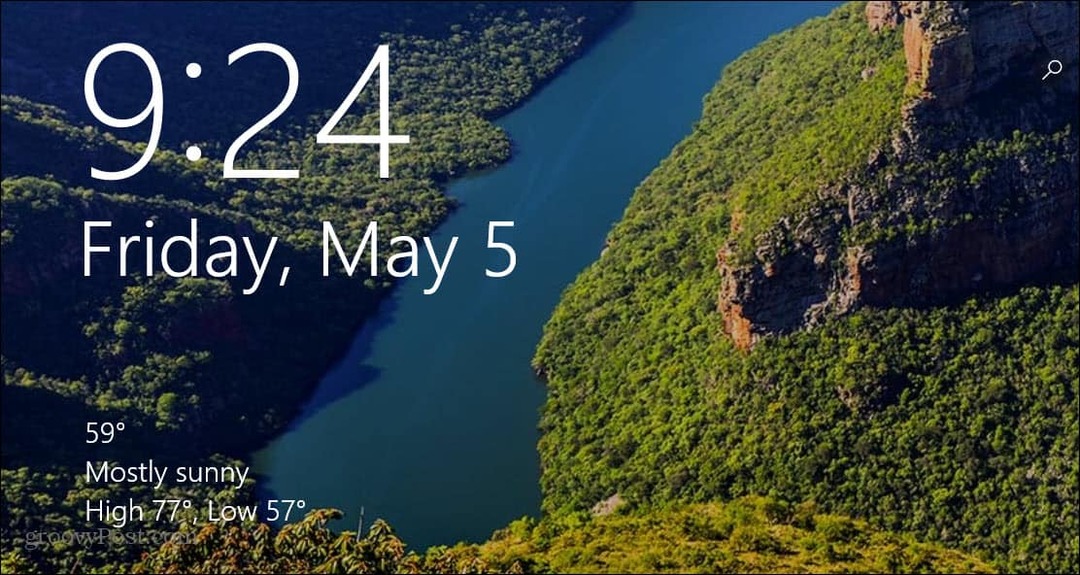
Tinkinkite savo „Windows“ patirtį
Net jei visą dieną esate viduje, galbūt norėsite sekti orą dėl įvairių priežasčių. Ir nors nuolat nežiūrite į užrakinimo ekraną, galite jį pamatyti pakankamai, kad būtų naudinga pažvelgti į orą.
Yra ir daugiau būdų tinkinkite užrakinimo ekraną ir kitos patirties naudojant „Windows 11“. Pavyzdžiui, galite pakeiskite „Windows 11“ užrakinimo ekrano foną. Ir jei norite paspartinti prisijungimo procesą, galite išjunkite užrakinimo ekraną sistemoje „Windows 11“..
Kai praeisite užrakinimo ir prisijungimo ekranus, galbūt norėsite tinkinti meniu Pradėti arba patobulinkite savo sistemą tinkinti „Windows 11“ sistemos piktogramas. O pripratimas prie centre esančio pradžios mygtuko erzina pirmą kartą besinaudojančius. Tačiau galite perkelkite mygtuką Pradėti į kairę kad tilptų jūsų raumenų atmintis.
Kaip rasti „Windows 11“ produkto kodą
Jei jums reikia perkelti „Windows 11“ produkto kodą arba tiesiog jo reikia švariai įdiegti OS,...